In diesem Artikel besprechen wir verschiedene Möglichkeiten, um Personen auf Snapchat zu suchen oder zu finden, ohne ihren Benutzernamen oder ihre Nummer zu kennen.
Immer wenn Sie einer Social-Media-Plattform beitreten, finden Sie nach der Einrichtung des Profils als erstes Ihre Freunde darauf. Wenn Sie neu bei Snapchat sind , können Sie am einfachsten Freunde finden, indem Sie den Benutzernamen in das Suchfeld eingeben. Was ist, wenn Sie keine Benutzernamen zur Hand haben? Sie müssen sich fragen, wie Sie Ihre Freunde finden können. Nun, es gibt verschiedene andere Möglichkeiten, jemanden ohne Benutzernamen auf Snapchat zu finden.
In diesem Beitrag haben wir aufgelistet, wie Sie Ihre Freunde ohne Benutzername oder Nummer finden. Auf diese Weise können Sie mehr Ansichten auf Snapchat haben, je mehr Freunde Sie in Ihrem Profil haben, um am Spaß teilzunehmen.
Schritte, um jemanden auf Snapchat ohne Benutzername oder Nummer zu finden
Befolgen Sie diese Schritte, um Personen auf Snapchat zu finden, ohne ihren Benutzernamen und ihre Nummer zu kennen:
1. Verwenden Sie Snapcode, um jemanden auf Snapchat zu finden
Im Gegensatz zu Instagram können Sie Personen auf Snapchat hinzufügen, wenn Sie ihren Snapcode erhalten, da Snapchat ziemlich beliebt war, bevor Instagram sich einen Namen machte. Snapchat hat den ursprünglichen Ruhm für die Gesichtsfilter erlangt , weshalb die Benutzer es lieben. Umso mehr Spaß kann es machen, wenn Sie diese Schnappschüsse mit Ihren Freunden teilen können. Man kann auch die Bitmoji-Geschichten ausprobieren, die mit deinen Freunden auf Snapchat kombiniert werden.
Um all das zu erreichen, müssen Sie zuerst einige Freunde auf Snapchat finden. Alles, was Sie tun müssen, ist den Snapcode mit der App zu scannen und voila; es ist vollbracht! Befolgen Sie die folgenden Schritte, um es zu erledigen:
Schritt 1: Sie müssen sich für Snapcode von ihrem Freund stellen und es speichern Kamerarolle . Wenn Sie Personen aus Snapchat hinzufügen möchten, können Sie auch nach Snapcode für Google-Benutzer suchen. Sie können Snapcode auch auf YouTube oder anderen Social-Media-Konten erhalten.
Auf Android:
Bitte deine Freunde, ihren Snapcode mit dir zu teilen. Dazu muss man die App öffnen und auf der Startseite oben links auf das Profilsymbol klicken. Tippen Sie nun auf das Profilbild und dann auf den Share Snapcode.
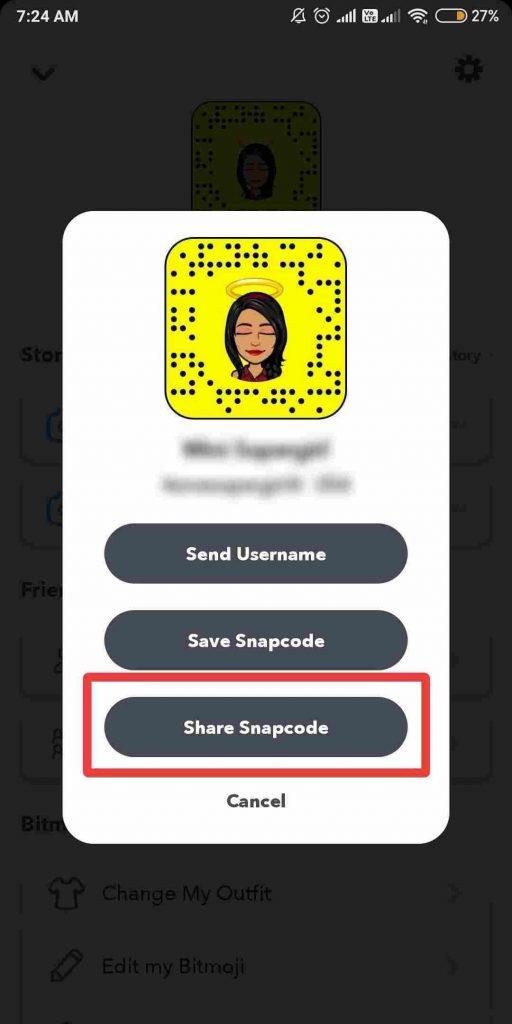
Lesen Sie mehr: So verwenden Sie Snapchat auf Mac und Windows.
Auf dem iPhone können Sie Snapcode direkt teilen.
Schritt 2: Sobald Sie den Snapcode erhalten haben , speichern Sie ihn.
Schritt 3: Starten Sie die Snapchat-Anwendung und wählen Sie das Symbol "Freunde hinzufügen".
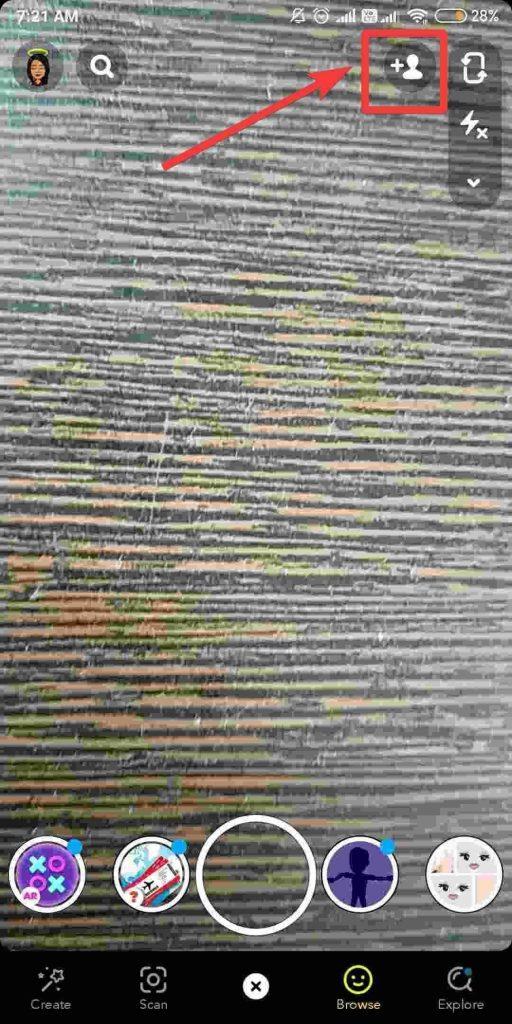
Hinweis: Wenn Sie sich auf der Profilseite für das iPhone befinden, können Sie auch auf Freunde hinzufügen -> klicken Sie auf die Registerkarte Snapcode , damit Snapchat auf Ihre Fotobibliothek zugreifen und Snapcode abrufen kann.
Schritt 4: Wählen Sie den Snapcode aus Ihrer Kamerarolle aus und fügen Sie ihn als Ihren Freund hinzu.
Schritt 5: Klicken Sie auf dem nächsten Bildschirm auf Freund hinzufügen.
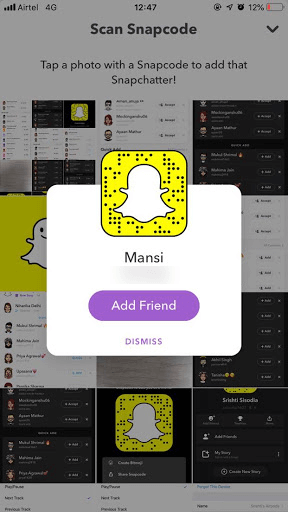
Sobald Sie Ihre Freunde hinzugefügt haben, können Sie die Snaps mithilfe von lustigen Gesichtsfiltern mit ihnen teilen oder sie zu Snapgames einladen .
2. So finden Sie Snapchat-Benutzer in der Nähe
Wenn Sie keinen Snapchat-Benutzernamen haben , können Sie Ihren Freund dennoch zu Kontakten in Ihrer Nähe hinzufügen. Mit der Snapchat-Funktion „Quick Add“ können Sie die Freunde mit dem Snapchat-Konto finden, sofern sie „Quick Add“ aktiviert haben. Mit dieser Funktion können Sie Ihre Freunde ganz einfach zu Snapchat hinzufügen. Befolgen Sie die folgenden Schritte:
Schritt 1: Prüfen Sie, ob Ihr Freund die Funktion „Schnell hinzufügen“ aktiviert hat.
Schritt 2: Starten Sie Ihr Snapchat. Klicken Sie auf Freunde finden -> "Schnell hinzufügen".
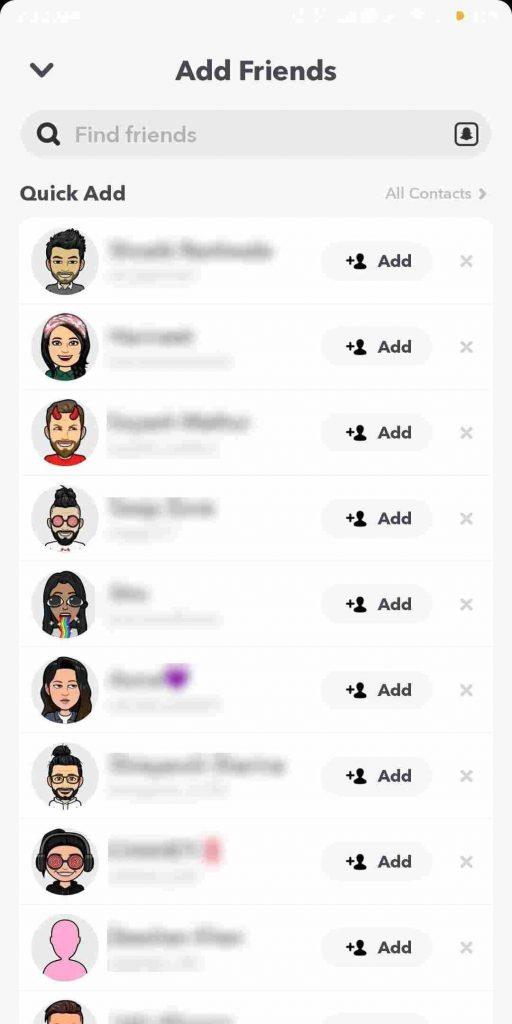
Schritt 3: Die App erkennt Ihre Freunde mit einem Snapchat-Konto. Bitte sehen Sie sich die Liste an und fügen Sie sie als Freunde hinzu.
Lesen Sie auch: So laden Sie Fotos aus der Kamerarolle auf Snapchat hoch.
3. Verwenden Sie die Suche
Wenn Sie nicht mit Ihrem Freund in Kontakt sind, der Freund jedoch möglicherweise ein Konto bei Snapchat hat. Befolgen Sie diese Schritte, um einen Freund zu finden und ihn zu Ihren Kontakten in der Snapchat-Adresse hinzuzufügen.
Schritt 1: Starten Sie die Snapchat-Anwendung.
Schritt 2: Tippen Sie auf „Nach Benutzername hinzufügen“. Dies funktioniert für Personen, die den Benutzernamen der Person bereits kennen. Dies ist möglicherweise möglich, da Sie mit ihnen auf einem anderen Konto befreundet sind. Erfahren Sie, wie Sie zwei Snapchat-Konten auf Ihrem Telefon haben können.
Schritt 3: Geben Sie nun im Suchfeld den Namen des Freundes ein. Snapchat schlägt Sie, Leute, nach dem Namen in der Liste von Snapchat mit dem von Ihnen eingegebenen Benutzernamen vor.
Schritt 4: Sehen Sie sich die Liste an und wenn Sie Ihren Freund finden, fügen Sie ihn zu Ihren Snapchat-Kontakten hinzu.
So finden Sie jemanden auf Snapchat mit Telefonnummer
Wenn du bereits die Telefonnummer eines Snapchat-Freundes hast und den Benutzernamen nicht kennst, kannst du seine Telefonnummer für die Suche verwenden. Befolgen Sie dazu diese Schritte:
Schritt 1: Starten Sie die Snapchat-App.
Schritt 2: Klicken Sie auf das Symbol Freunde hinzufügen in der oberen rechten Ecke des Bildschirms.
Schritt 3: Klicken Sie auf der Seite Freunde hinzufügen auf die Schaltfläche Alle Kontakte.
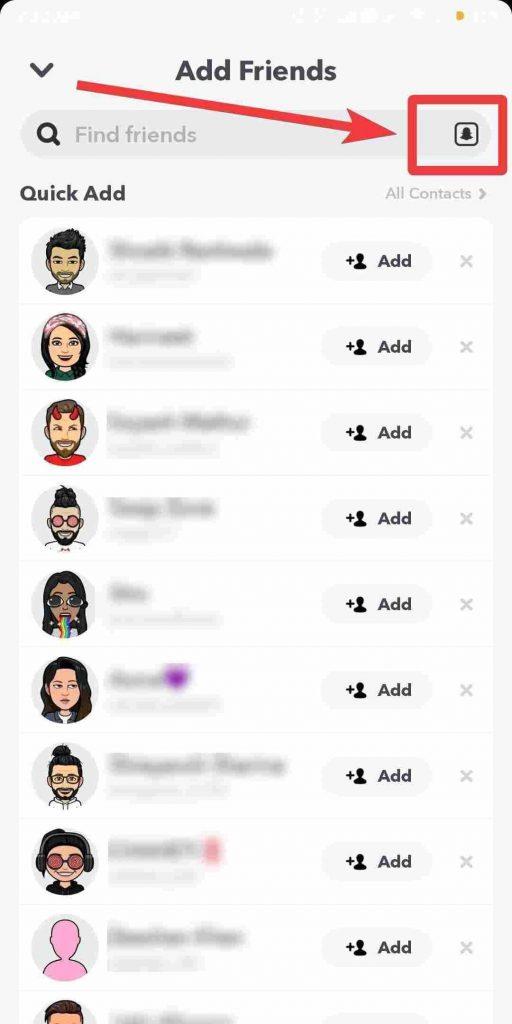
Schritt 4: Jetzt erhalten Sie den Bildschirm Alle Kontakte, scrollen Sie durch die Liste, um einen Freund zu finden, der Snapchat installiert hat. Wenn nicht, müssen Sie Snapchat erlauben, Zugriff auf Ihre Kontakte hinzuzufügen. Dies funktioniert auch dann für Sie, wenn der Kontakt seinen Benutzernamen auf Snapchat geändert hat .
Sobald Sie fertig sind, können Sie Ihre Kontakte anzeigen, die Snapchat-Konten in der Liste haben.
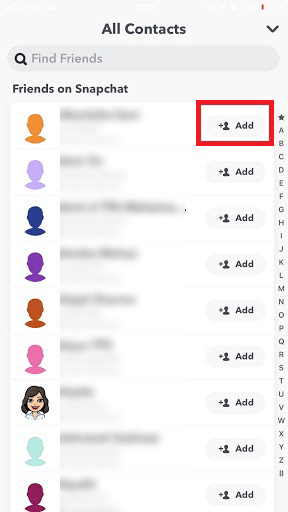
Schritt 5: Klicken Sie neben dem Kontaktnamen auf Hinzufügen, um Snapchat hinzuzufügen.
FAQ
Ist es möglich, Ihre Freunde hinzuzufügen, ohne deren Benutzernamen auf Snapchat zu kennen?
Ja, dies ist mit den verschiedenen Kontaktdaten möglich, die Sie auf Ihrer verbundenen Telefonnummer oder der E-Mail-ID auf Snapchat haben. Sie können die Person in den synchronisierten Kontakten finden, da sie Ihnen die Personen zeigt, die Snapchat verwenden. Snapchat funktioniert auf diese Weise, damit Sie Ihre Freunde leicht finden können.
Kann ich jemanden auf Snapchat hinzufügen, wenn ich ihn nicht in meinen Kontakten habe?
Ja, Sie können Personen auf Snapchat mit Hilfe ihres Snapcodes hinzufügen, da Ihnen ihr Snapchat-Konto direkt angezeigt wird. Dies ist eine Methode, die verwendet werden kann, um jemanden ohne seine Nummer zu finden. Denken Sie jedoch daran, dass die Benutzer ihren Snapcode teilen müssen, sodass Sie in einem bestimmten Modus mit ihnen kommunizieren müssen.
Dies sind also Möglichkeiten, jemanden auf Snapchat ohne Benutzernamen zu finden. Probieren Sie die Schritte aus und teilen Sie uns in den Kommentaren unten mit, wenn bei der Arbeit an den Schritten Probleme auftreten.

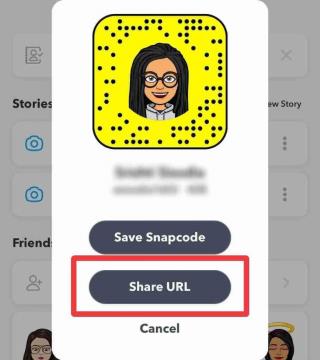
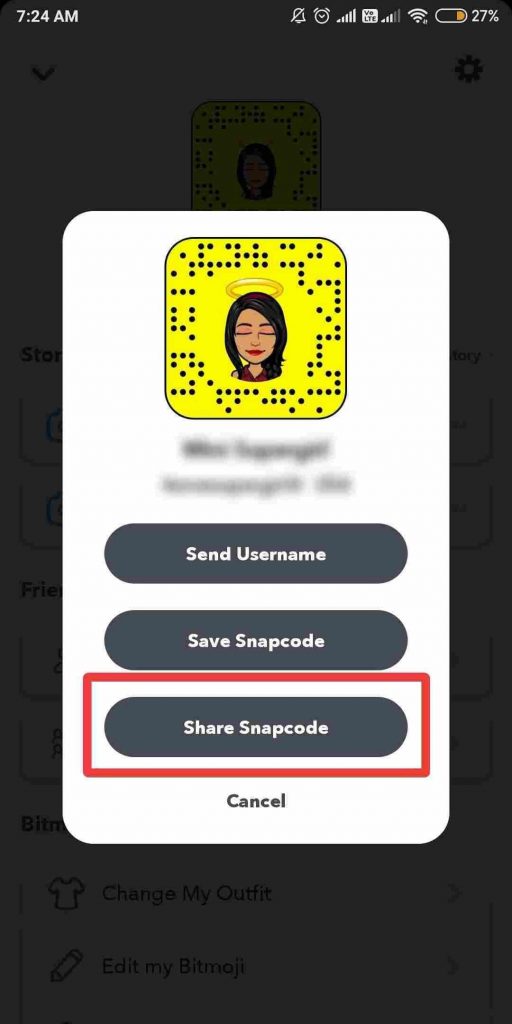
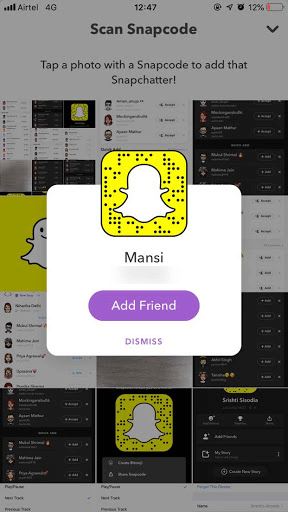
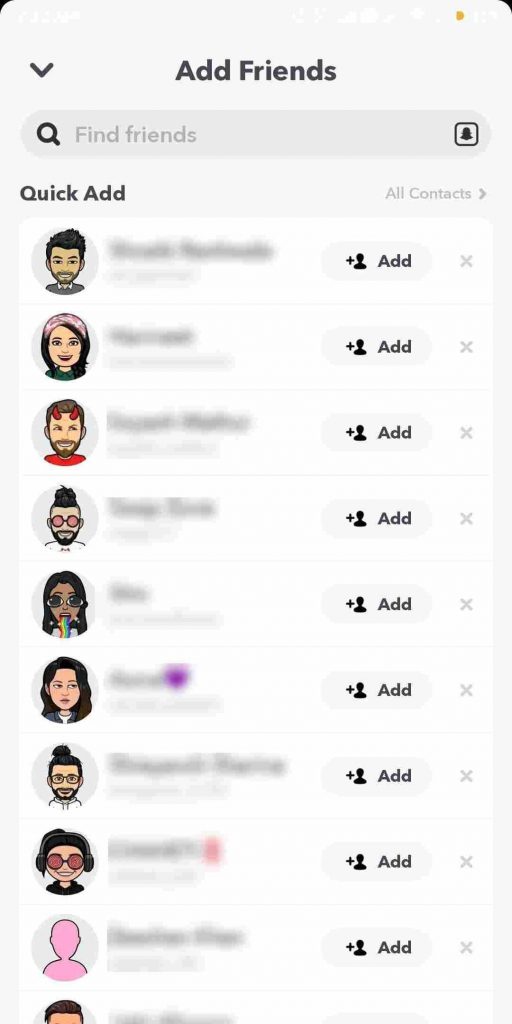

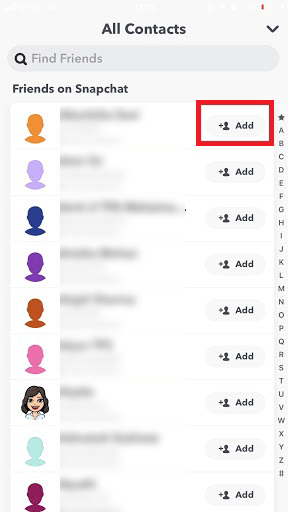


![So deaktivieren Sie Benachrichtigungen in Microsoft Teams [AIO] So deaktivieren Sie Benachrichtigungen in Microsoft Teams [AIO]](https://cloudo3.com/resources8/images31/image-2249-0105182830838.png)





![Bedingte Formatierung basierend auf einer anderen Zelle [Google Tabellen] Bedingte Formatierung basierend auf einer anderen Zelle [Google Tabellen]](https://cloudo3.com/resources3/images10/image-235-1009001311315.jpg)